- 1K8S 日志方案
- 2(附源码)springboot学生宿舍管理系统 毕业设计 211955_宿舍管理系统毕业设计
- 3【Linux】Linux之间如何互传文件(详细讲解)_linux把文件传到另一个linux
- 4JavaScript鼠标拖动事件监听使用方法及实例效果_监听鼠标移动
- 5【Elasticsearch篇】详解使用RestClient操作索引库的相关操作
- 6【Python】01快速上手爬虫案例一
- 7深度学习算法应用实战 | 利用 CLIP 模型进行“零样本图像分类”
- 8【C++进阶1--继承】面向对象三大特性之一(附菱形继承讲解
- 9qml学习----------------(progressBar)进度条的学习_qml progress bar 横向为纵向
- 10【Python】文件操作中的a,a+,w,w+几种方式的区别_转_python a+
简单易懂!Pytorch安装教程(超详细)
赞
踩
在正式开始学习Pytorch之前,安装Pytorch同样是重要的一个环节。我将安装Pytorch的主要过程以及遇到的一些问题写在下面,希望能对各位有所帮助。
一、系统与环境说明
在开始用Pytorch进行深度学习之前,要先准备好基本的软硬件环境。下面我分别从操作系统、GPU环境等方面简单说一下最基本的Pytorch运行环境。
1、操作系统
目前Pytorch支持的操作系统有Windows、Linux、MacOS。那么究竟使用哪一种操作系统呢?
如果您只是简单的使用Pytorch,不需要CUDA编程或者使用高度定制化的操作。那么任意一种操作系统都可以。
如果您需要高度定制化的操作,比如说定义一个CUDA函数,那么个人建议使用Linux或者Mac。
如果您已经装了Windows并且不想卸载重装系统,那么您可以安装一个双系统。安装双系统前切记切记要把系统备份做好,因为手滑格式化硬盘的惨剧也不再少数。
2、CPU与GPU
如果您想深入学习Pytorch或者Tensorflow,那么一块GPU是少不了的。没有GPU许多实验都无法迅速完成。如果没有GPU,就请使用CPU吧!把数据集缩小,过把瘾总是可以的。
一些朋友也许会问,那么能不能用带GPU的笔记本搞深度学习呢?当然可以!只要程序运行的时间不是太长,用带GPU的笔记本也能完成任务。游戏都能玩,程序还跑不了吗?不过如果有条件,我建议还是买一台台式机,再根据经济条件配一块显卡(二手的显卡其实也能用)。毕竟笔记本散热差,而且笔记本上的显卡很多时候是被阉割过的,性能比较差。当然,如果只是用于学习目的,一个笔记本电脑已经足够了。
GPU也有许多型号,如果要用Pytorch请准备1050以及以上的显卡。10系列以下的显卡上是运行不了最新版本的Pytorch的。
二、安装驱动和CUDA环境
下面的教程将介绍如何在Ubuntu18上安装Pytorch。安装过程非常简单,其中最大的困难在于网速太慢。
首先英伟达官网下载CUDA以及cudnn加速包,这里的下载cudnn需要注册英伟达账号。
1、下载安装CUDA
访问英伟达官网下载CUDA,链接为https://developer.nvidia.com/cuda-downloads。注意请下载runfile,这个比较稳妥。CUDA版本请选择10.1.如果您还想装tensorflow,那么请您装CUDA10.0。

下载安装指令如下所示:
- #下载
- wget http://developer.download.nvidia.com/compute/cuda/10.1/Prod/local_installers/cuda_10.1.243_418.87.00_linux.run
- #安装
- sudo sh cuda_10.1.243_418.87.00_linux.run
许多教程里说先装驱动再安装CUDA。而CUDA里自带的驱动其实也能用(只要显卡是10+以上的版本),索性一并安装了。
敲完上面代码后会跳出来一个readme。请按住空格。不要按回车键。直到出现下面的内容。然后会有一个选择安装内容的选项。“+”号就是安装。“-”号就是不安装。全部安装吧!然后会出现类似下面的内容。我这里列举的是CUDA9.0的内容。CUDA10.1与之类似。
- Do you accept the previously read EULA?
- accept/decline/quit: accept
- Install NVIDIA Accelerated Graphics Driver for Linux-x86_64 384.81?
- (y)es/(n)o/(q)uit: y
- Install the CUDA 9.0 Toolkit? (y)es/(n)o/(q)uit: y
- Enter Toolkit Location [ default is /usr/local/cuda-9.0 ]:
- Do you want to install a symbolic link at /usr/local/cuda?
- (y)es/(n)o/(q)uit: y
- Install the CUDA 9.0 Samples?
- (y)es/(n)o/(q)uit: y
- Enter CUDA Samples Location [ default is /home/pertor ]:
- Installing the CUDA Toolkit in /usr/local/cuda-9.0 ...
- Missing recommended library: libXmu.so
装完了之后需要配置环境变量。
切记!!!要配置环境变量。否则系统找不到相关路径。打开主目录下的 .bashrc文件添加如下路径,具体命令如下所示。
- export LD_LIBRARY_PATH=$LD_LIBRARY_PATH:/usr/local/cuda-10.1/lib64
- export PATH=$PATH:/usr/local/cuda-10.1/bin
- export CUDA_HOME=$CUDA_HOME:/usr/local/cuda-10.1
终端运行:source ~/.bashrc
检查:nvcc --version,如果显示nvcc版本就说明安装成功了。
2、安装cudnn
cudnn就是一个神经网络加速包,也谈不上安装,把包复制进去就好了。
(1)下载安装文件
按需求下载cudnn的安装文件:https://developer.nvidia.com/rdp/cudnn-archive

先选中10.1版本,挑第三个cuDNN Library for Linux下载。
(2)安装cudnn
解压下载的文件,可以看到cuda文件夹,在当前目录打开终端,执行如下命令:
- sudo cp cuda/include/cudnn.h /usr/local/cuda/include/
- sudo cp cuda/lib64/libcudnn* /usr/local/cuda/lib64/
- sudo chmod a+r /usr/local/cuda/include/cudnn.h
- sudo chmod a+r /usr/local/cuda/lib64/libcudnn*
这样,CUDA环境就安装成功了。
三、安装Pytorch以及相关包
下面要到Pytorch官网下载相应的安装包。现在的稳定版为1.3版本。直接用pip进行安装吧!
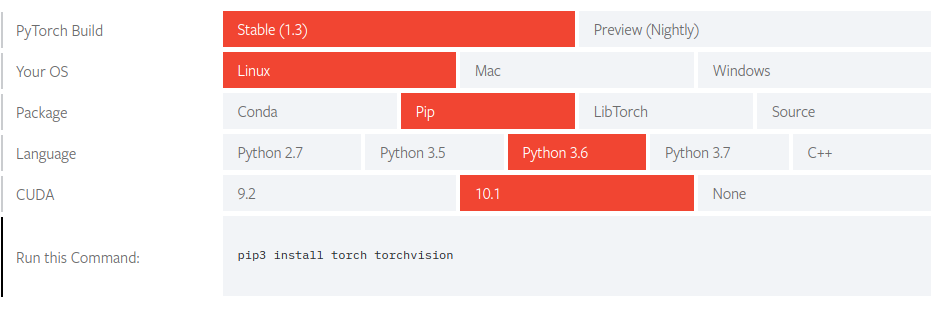
命令如下:
sudo pip3 install torch torchvision 当然,网速肯定是非常差的。怎么办呢?可以设置临时的Pip源
命令如下:
sudo pip3 install torch torchvision -i https://pypi.mirrors.ustc.edu.cn/simple/ 你会发现运行如飞。
下面要对是否安装成功进行测试。
首先在终端敲一下:
python3 进入python命令行后,执行以下命令。如果不报错就说明安装成功了。
- import torch
- x = torch.empty(5, 3)
- print(x)
如果报错,十之八九是环境变量没配置好。请在下方留言,把相关的错误代码贴上来。我们一起分析分析。
至此Pytorch安装成功。
在线教程
- 麻省理工学院人工智能视频教程 – 麻省理工人工智能课程
- 人工智能入门 – 人工智能基础学习。Peter Norvig举办的课程
- EdX 人工智能 – 此课程讲授人工智能计算机系统设计的基本概念和技术。
- 人工智能中的计划 – 计划是人工智能系统的基础部分之一。在这个课程中,你将会学习到让机器人执行一系列动作所需要的基本算法。
- 机器人人工智能 – 这个课程将会教授你实现人工智能的基本方法,包括:概率推算,计划和搜索,本地化,跟踪和控制,全部都是围绕有关机器人设计。
- 机器学习 – 有指导和无指导情况下的基本机器学习算法
- 机器学习中的神经网络 – 智能神经网络上的算法和实践经验
- 斯坦福统计学习
有需要的小伙伴,可以点击下方链接免费领取或者V扫描下方二维码免费领取
- 近年来,机器学习和深度学习取得了较大的发展,深度学习方法在检测精度和速度方面与传统方法相比表现出更良好的性能。YOLOv8是Ultralytics公司继YOLOv5算法之后开发的下一代算法模型,目前支持图像分类、物体检测和实例分割任务。YO... [详细]
赞
踩
- pytorch多卡GPU训练基础知识常用方法torch.cuda.is_available():判断GPU是否可用 torch.cuda.device_count():计算当前可见可用的GPU数 torch.cuda.get_device_... [详细]
赞
踩
- 在深度学习中,对某一个离散随机变量X进行采样,并且又要保证采样过程是可导的(因为要用梯度下降进行权重更新),那么就可以用Gumbelsoftmaxtrick。属于重参数技巧(re-parameterization)的一种。首先我们要介绍,什... [详细]
赞
踩
- (PyTorch)TCN和RNN/LSTM/GRU结合实现时间序列预测(PyTorch)TCN和RNN/LSTM/GRU结合实现时间序列预测目录I.前言II.TCNIII.TCN-RNN/LSTM/GRU3.1TCN-RNN3.2TCN-L... [详细]
赞
踩
- 了解了LSTM原理后,一直搞不清Pytorch中input_size,hidden_size和output的size应该是什么,现整理一下假设我现在有个时间序列,timestep=11,每个timestep对应的时刻上特征维度是50,那么i... [详细]
赞
踩
- Pytorch版本问题THC/THC.h:Nosuchfileordirectory该问题发生于安装c语言扩展时。这个问题我经常遇见,也是因为我之前不关心pytorch版本造成的坏习惯。thc/thc.hPytorch版本问题THC/THC... [详细]
赞
踩
- PyTorch2.2将FlashAttention内核更新到了v2版本,不过需要注意的是,之前的FlashAttention内核具有Windows实现,Windows用户可以强制使用sdp_kernel,仅启用FlashAttention的... [详细]
赞
踩
- article
【基于Ubuntu下Yolov5的目标识别】保姆级教程 | 虚拟机安装 - Ubuntu安装 - 环境配置(Anaconda/Pytorch/Vscode/Yolov5) |全过程图文by.Akaxi_ubuntu运行yolo
【基于Ubuntu下Yolov5的目标识别】保姆级教程|虚拟机安装-Ubuntu安装-环境配置(Anaconda/Pytorch/Vscode/Yolov5)|全过程图文by.Akaxi_ubuntu运行yoloubuntu运行yolo目录... [详细]赞
踩
- 首先,开发工具我们选择jetbrains公司的Pycharm,打开Pycharm,选择newProject,flask,路径根据自己的自身情况改,最好点击create创建成功!此时,新建好的flask工程目录长这样static文件夹下存放一... [详细]
赞
踩
- 使用Web应用程序框架Flask进行YOLOv5的Web应用部署课程链接:https://edu.csdn.net/course/detail/31087PyTorch版的YOLOv5是轻量而高性能的实时目标检测方法。利用YOLOv5训练完... [详细]
赞
踩
- openvino部署流程如图所示:OpenVINO工具套件中用于AI推理加速的组件包括用于优化神经网络模型的Python工具ModelOptimizer(模型优化器)和用于加速推理计算的软件包InferenceEngine(推理引擎)。中间... [详细]
赞
踩
- Win11系统配置CUDA+cuDNN+Anaconda+Miniconda+Pytorch+yolov5。安装完成后,可以进行模型检测示例。win11cudacudnn环境变量1.1CDUA1.1.1CUDAToolkit及显卡驱动版本对... [详细]
赞
踩
- 本文简要介绍了U-Net网络的结构和特点,并基于Pytorch在公开的医学图像数据集ACDC进行实验,记录实验过程中所遇到的问题和解决思路,希望能为读者带来一定的参考价值。本文持续更新..._acdc数据集预处理acdc数据集预处理【本文持... [详细]
赞
踩
- config.py:配置初始的参数importml_collectionsdefget_3DReg_config():config=ml_collections.ConfigDict()config.patches=ml_collectio... [详细]
赞
踩
- 使用PyTorch深度学习搭建模型后,如果想查看模型结构,可以直接使用print(model)函数打印。但该输出结果不是特别直观,查阅发现有个能输出类似keras风格model.summary()的模型可视化工具。这里记录一下方便以后查阅。... [详细]
赞
踩
- 本专栏整理了《图神经网络代码实战》,内包含了不同图神经网络的相关代码实现(PyG以及自实现),理论与实践相结合,如GCN、GAT、GraphSAGE等经典图网络,每一个代码实例都附带有完整的代码。_torch_geometric.nnsam... [详细]
赞
踩
- 这是一篇总结文,给大家来捋清楚12大深度学习开源框架的快速入门,这是有三AI的GitHub项目,欢迎大家star/fork。https://github.com/longpeng2008/yousan.ai1概述1.1开源框架总览现如今开源... [详细]
赞
踩
- 图像去雾毕业论文准备15-深度学习框架(pytorch)——超级详细(收集数据集)还是之前的那个例子,之前是抽象的进行讲解,本节拆分细讲!线性回归细讲#!/usr/bin/python3.6#-*-coding:utf-8-*-#@Time... [详细]
赞
踩
- 1.目的有时候直接进行resize会有形变,所以想到这样的方式,同比例缩放,然后补0。2.实现_pytorchresizewithpaddingpytorchresizewithpadding1.目的有时候直接进行resize会有形变,所以... [详细]
赞
踩
- 1.介绍数据集数据集在data文件夹里,分别训练集在“imgs”,label在“mask”里,数据集用的是医学影像细胞分割的样本,其实在train集里有原图和对应的样本图。train_x的样图:train_y(label)样图:2.训练模型... [详细]
赞
踩
Copyright © 2003-2013 www.wpsshop.cn 版权所有,并保留所有权利。


